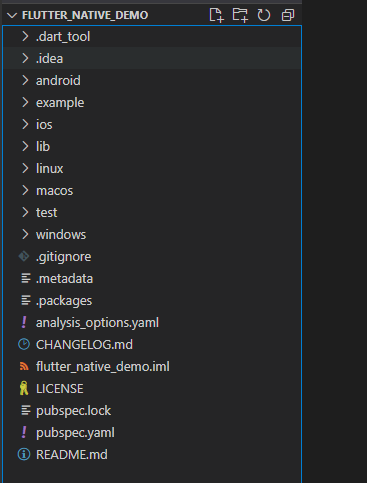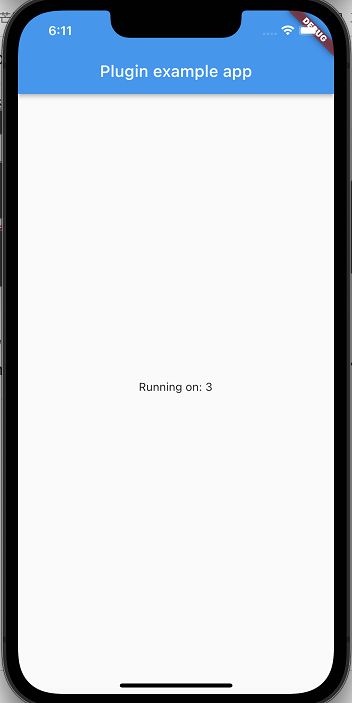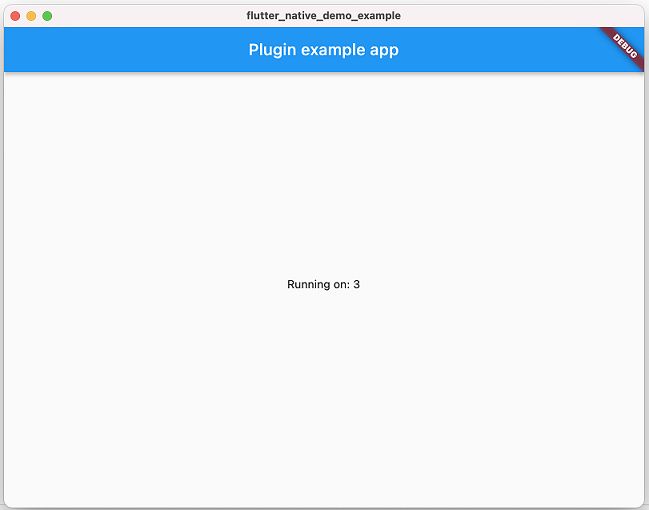一个各平台调用 C/C++ 源码的例子,如何共享代码,配置相关的编译
官方的例子:https://docs.flutter.dev/development/platform-integration/c-interop
源码地址:https://github.com/gaoshang212/flutter_native_demo
创建一个插件
可以执行下面的命令来创建一个插件
flutter create --template=plugin --platforms=windows,macos,ios,android,linux flutter_native_demo
--platforms 可以指定支持哪些平台,如 windows,macos,ios,android,linux
如果没有创建相应平台目录,可以使用下面的命令开启相应的平台
flutter config --enable-linux-desktop # 开启linux 桌面
flutter config --enable-macos-desktop # 开启macos 桌面
flutter config --enable-ios # 开启ios
# 更多的命令可以通过help查看
flutter config --help
如果有字符串操作或转换,可以添加 ffi 的包:
flutter pub add ffi
项目结构
添加 C/C++ 源码文件
很多时候我们各平台是会共用一套C/C++ 源码的,我们先创建一个源码,就按官网的来,但我们创建在一个公共目录(官网创建在IOS/Classes下面)
libs/native_add/native_add.cpp
#include
#ifdef WIN32
#define DART_API extern "C" __declspec(dllexport)
#else
#define DART_API extern "C" __attribute__((visibility("default"))) __attribute__((used))
#endif
DART_API int32_t native_add(int32_t x, int32_t y) {
return x + y;
}
Dart
在 lib/flutter_native_demo.dart 中添加动态库的调用代码
final DynamicLibrary nativeAddLib = Platform.isMacOS || Platform.isIOS
? DynamicLibrary.process()
: DynamicLibrary.open('libNativeAdd.${Platform.isWindows ? 'dll' : 'so'}');
final int Function(int x, int y) nativeAdd = nativeAddLib
.lookup>('native_add')
.asFunction();
我们改一下 example/lib/main.dart 的代码
// 修改一下 platformVersion 的赋值
platformVersion = nativeAdd(1, 2).toString();
Windows 配置
在 libs/native_add 目录中添加一个 CMakeLists.txt ,用来编译 动态库。
cmake_minimum_required(VERSION 3.4)
# 项目名称
set(PROJECT_NAME "libNativeAdd")
project(${PROJECT_NAME} LANGUAGES CXX)
# 源文件
add_library(${PROJECT_NAME} SHARED
"./native_add.cpp"
)
# 动态库的输出目录
set(CMAKE_LIBRARY_OUTPUT_DIRECTORY "${CMAKE_CURRENT_BINARY_DIR}/$<$:Debug>$<$:Release>")
# 安装动态库的目标目录
set(INSTALL_BUNDLE_LIB_DIR "${CMAKE_INSTALL_PREFIX}")
# 安装动态库,到执行目录
install(FILES "${CMAKE_LIBRARY_OUTPUT_DIRECTORY}/${PROJECT_NAME}.dll" DESTINATION "${INSTALL_BUNDLE_LIB_DIR}" COMPONENT Runtime)
在 windows 目录下面的 CMakeLists.txt 中添加相应的子目录
add_subdirectory("../libs/native_add" native_add)
在 example 目录下面执行下面的命令,来运行程序.
cd example
flutter run -d windows -v
Android 配置
安卓的动态库,会自动添加lib头,我们改造一下 libs/native_add/CMakeLists.txt 让他兼容windows和 android
cmake_minimum_required(VERSION 3.4)
# 项目名称
if (${CMAKE_SYSTEM_NAME} EQUAL "Windows")
set(PROJECT_NAME "libNativeAdd")
else()
set(PROJECT_NAME "NativeAdd")
endif()
project(${PROJECT_NAME} LANGUAGES CXX)
# 源文件
add_library(${PROJECT_NAME} SHARED
"./native_add.cpp"
)
# Windows 需要把dll拷贝到bin目录
IF (WIN32)
# 动态库的输出目录
set(CMAKE_LIBRARY_OUTPUT_DIRECTORY "${CMAKE_CURRENT_BINARY_DIR}/$<$:Debug>$<$:Release>")
# 安装动态库的目标目录
set(INSTALL_BUNDLE_LIB_DIR "${CMAKE_INSTALL_PREFIX}")
# 安装动态库,到执行目录
install(FILES "${CMAKE_LIBRARY_OUTPUT_DIRECTORY}/${PROJECT_NAME}.dll" DESTINATION "${INSTALL_BUNDLE_LIB_DIR}" COMPONENT Runtime)
ENDIF()
在 android/build.gradle 文件中添加 CMakeList.txt 路径
android {
externalNativeBuild {
// Encapsulates your CMake build configurations.
cmake {
// 指定一个CMake 编译脚本的相对目录。
path "../libs/native_add/CMakeLists.txt"
}
}
}
在 example 目录下面执行下面的命令,来运行程序
cd example
flutter run -d -v
说明:可以用 flutter devices 查看支持设备,来替换 。
macOS 配置
在 macos/Classes 目录中执行下面的命令,给macOS link 相关的代码
ln -s ../../libs/native_add/native_add.cpp ./
然后回到 example 目录中执行
flutter run -d macos -v
说明:国内使用时会,通过 CocoaPods 安装包会很慢,可以切换到 清华的镜像。设置 example 目录下macos 的 Podfile。
IOS 配置
IOS 和 macOS 的配置基本是一样的,注意一下目录就好了。